テクニカルガイド - 商品別注意点|名刺・封筒作成のラクサポCAINZ 1ヶ所配送無料
テクニカルガイド - 商品別注意点|名刺・封筒作成のラクサポCAINZ 1ヶ所配送無料



シルクプリントの基本色
シルクプリントのその他の色
印刷用データは展開した状態の見開きデータで作成をお願いいたします。
弊社のテンプレートをご利用いただく場合は、仕上がりサイズではなく展開サイズのテンプレートで作成をお願いいたします。
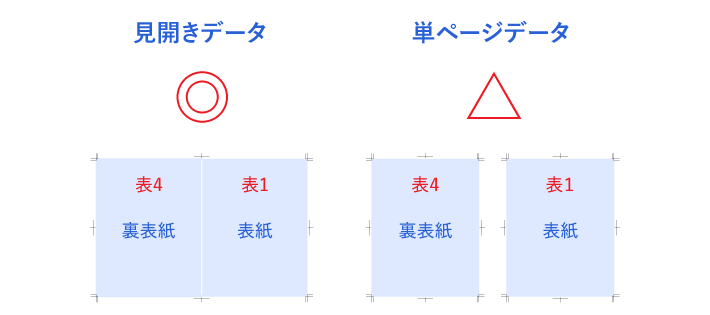
縦に開くパンフレット等を作成される場合はレイアウトの天地にご注意ください。
天地と表裏の指示についてはこちらをご参照ください。
天地と表裏の指示について
やむを得ず、見開きデータではなく単ページデータにて入稿される際は、データ入稿の際の備考欄やイメージ図にてご指示をお願いいたします。入稿データと合わせてご指示のデータをお送りいただく場合はその旨をデータ入稿の備考欄にご記載お願いいたします。
※備考欄にご記載がない場合やご指示をいただきました内容に不明な点が場合は、進行をお止めして確認させていただく場合がございます。予めご了承ください。
※全ての面付を承れるわけではございません。データや折り方により、面付済みデータの再入稿をお願いする場合がございます。
備考欄への指示の仕方についての例
「【面付希望】表面の右側が1p、表面の左側が4p、中面の左側が2p、中面の右側が3p」
「【面付希望】1ページから順番に左綴じになるように面付」
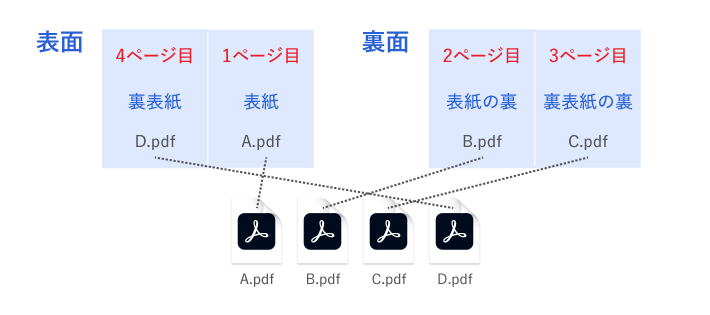
折り込まれる面がある場合は他の面より幅を小さく作成してください。データのサイズ配分等詳細についてはこちらも合わせてご参照ください。
折り込まれる面の幅を小さく作成することが困難な場合は、左右をカットしたサイズでの進行も可能です。その旨ご指示をお願いいたします。
巻3つ折データの折トンボについて
折加工に関するご説明はこちらをご参照ください。
折り加工
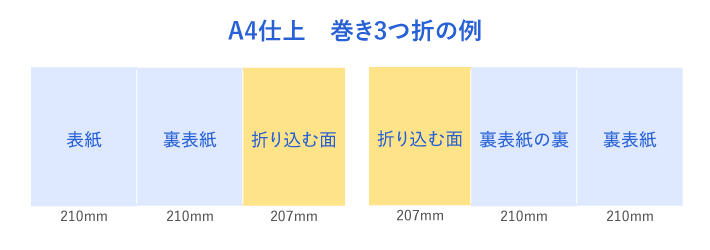
白い紙に印刷するため、切手や郵便番号の枠などありませんが、お客様のオリジナルのデータを用意することにより、世界に一つしかないポストカードを作成することができます。
仕上がりサイズは、短辺100mm×長辺148mmで作成してください。
フチ無印刷をご希望の場合に、データを仕上がりサイズ丁度に作成すると下記の図のように、商品の周囲に白い部分が出る可能性があります。
また、仕上がりのギリギリに文字などを配置すると切れてしまう危険性があります。

商品の周囲に白い部分が出ないようにしたい場合は、塗り足しを含んだサイズで作成する必要があります。
はがきのサイズ(100×148mm)より上下左右各3mm(計6mm)大きいサイズ106×154mmで作成し、背景などは端までを伸ばし、切れては困る図柄などは6mm以上内側へ配置してください。
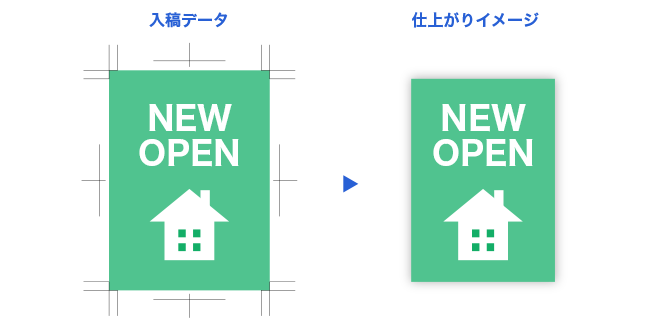
表と裏で向きが違う場合、特別な指示が無い限り、表を基準として裏面を右回り(時計回り)に90度回転させて印刷します。
■表面が縦向き、裏面が横向きの場合
裏面を時計回りに回転させて、用紙の向きを合わせて印刷します。
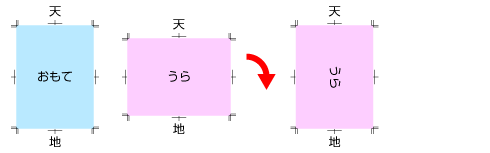
■表面が横向き、裏面が縦向きの場合
裏面を時計回りに回転させて、用紙の向きを合わせて印刷します。
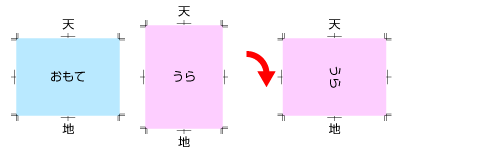
小部数・スピード重視のデジタル印刷です。
挨拶状などのオリジナルデータを「郵便はがき」に印刷いたします。
はがき代を含んだ料金となります。
郵便はがきと同じサイズの、短辺100mm×長辺148mmで作成してください。
周囲5mmは機械がはがきを抑える部分となるため印刷できません。
印刷可能範囲【90mm×138mm】にレイアウトしてください。
 データが縦長の場合は、宛名面とデータの上同士が合うように印刷します。
データが縦長の場合は、宛名面とデータの上同士が合うように印刷します。
データが横長の場合、特別な指示が無い限り、宛名面を基準としてデータを右回り(時計回り)に90度回転で印刷します。
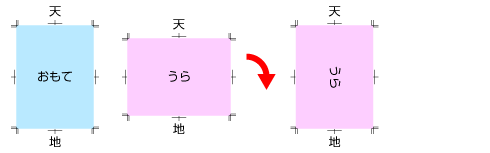
第二種郵便物とは「はがき」のことで、通常はがき・往復はがきなどが該当します。
私製はがきは所定の規格内で作ることができますが、その規格を外れてしまうと第一種郵便物「手紙」の扱いとなり料金が変わるため注意が必要です。
※私製はがきの規格は内国郵便約款第22条で規定されています。
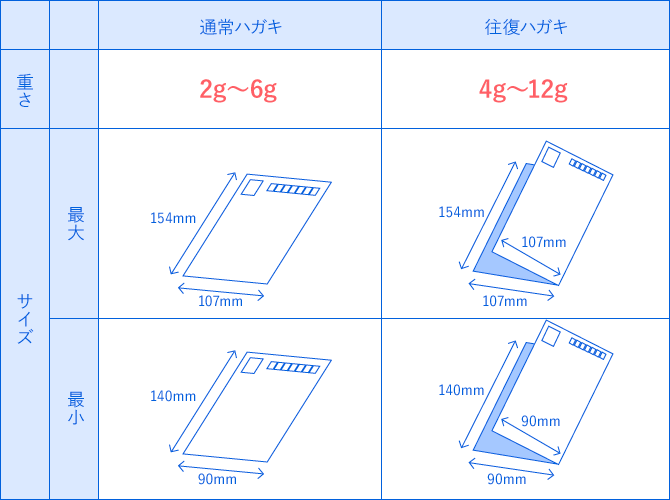
※用紙について※
通常はがきの重量は2g以上6g以下と規定されています。
Z型圧着ハガキを110kgの用紙で作成した場合、用紙のみの重量は約5.57gとなります。これにインキの重さが加わるため、デザインによっては重量が6gを超えてしまう危険性がございます。
Z型圧着ハガキをを作成する場合、コート・マットコートいずれも90kgのご利用を推奨しています。
圧着はがきには「本体」があり、「本体」と接着されている紙面を「添付物」といいます。
【本体】
・「郵便はがき」もしくは「POST CARD」と表記する
・本体は添付物よりも大きい必要がある
・長方形である
【添付物】
・はがき本体に全面密着している
・はがき本体よりも小さい必要がある
・本体の両面各1枚ずつしか添付できない
はがきの本体に「郵便はがき」もしくは「POST CARD」の文字が必要です。
位置は宛名面を正面にみた時に[上]または[中央]になります。
形状によって位置が異なりますのでご注意ください。
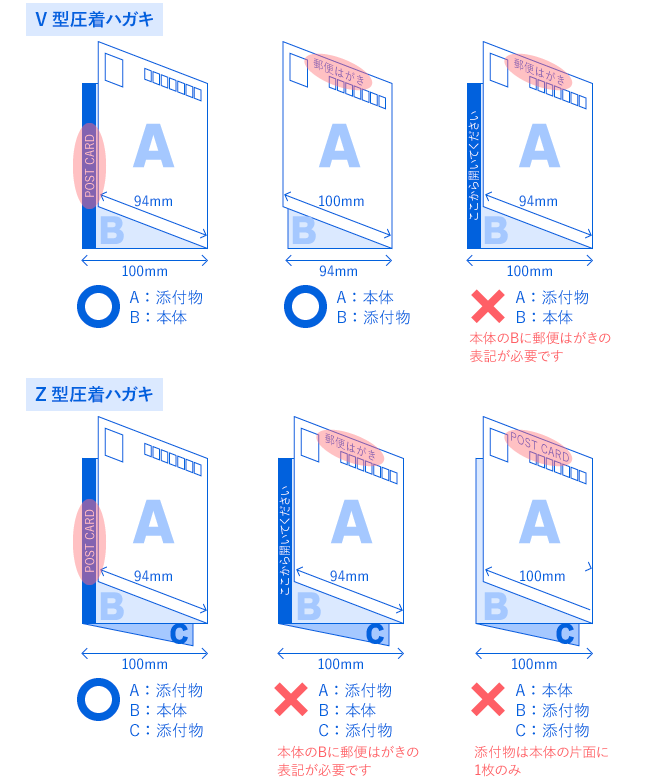
はがきの本体は添付物よりも大きい必要があるため、コーナーカットを入れる際は添付物に施す必要があります。
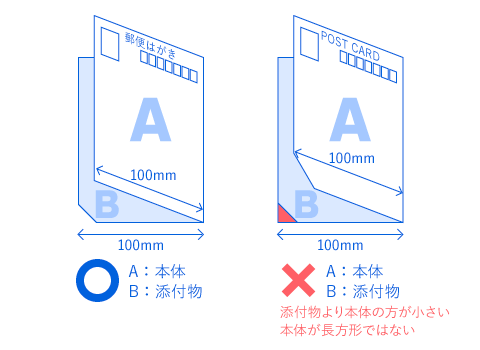
往信はがきは、「郵便往復はがき」を表記します。往信本体に添付物が全面密着している必要があります。
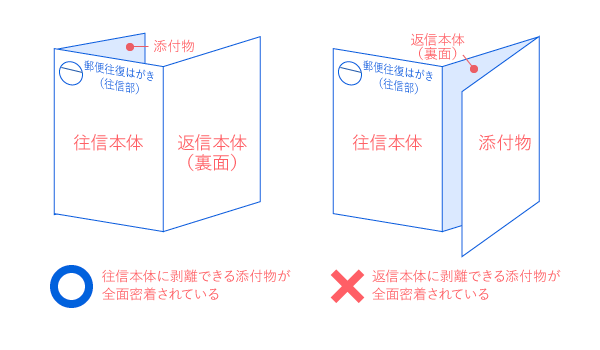 必ずご確認ください
必ずご確認ください当社は実際の判断を行う立場にないため、投函に関して割引・承認を保証することはできかねます。大変恐れ入りますが、投函する郵便局にてご確認ください。
「中綴じ(なかとじ)」は製本の方法(本を綴じる方法)の一種で、本を開いた状態で重ね、中央を針金で綴じた製本方式です。8ページ~32ページ程の、比較的ページ数の少ない冊子に最適です。
中綴じ印刷のデータは、ページ順での作成を推奨しています。
デザイン上、ノンブル(ページ番号)がないデータの場合は備考欄でご指示いただくか、ページ順が分かるファイル名をつけてご入稿をお願いします。
弊社のテンプレートをご利用いただく場合は、「ページ番号」のボックス内にご記入ください。
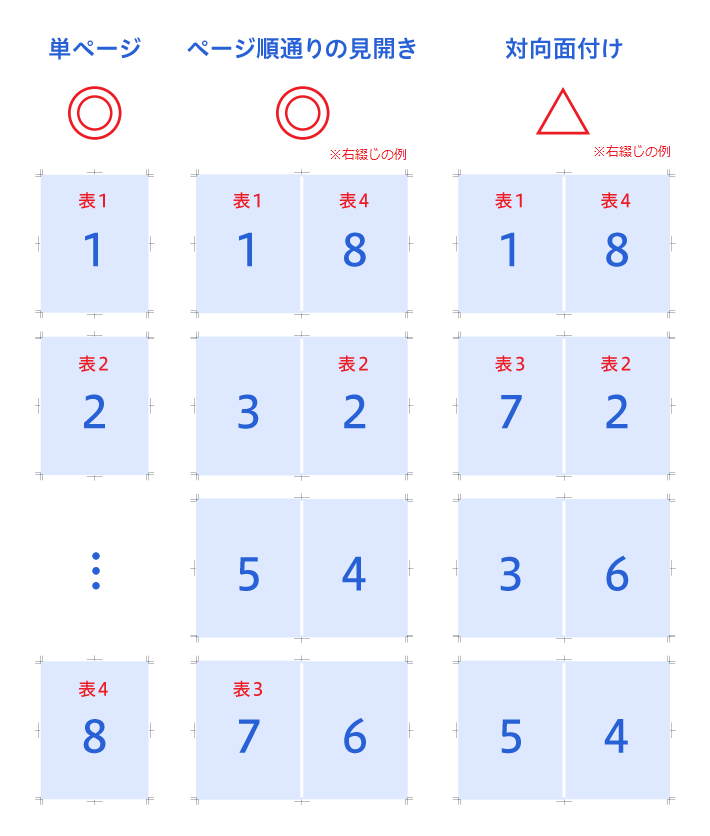
また、やむを得ず対向面付のデータで入稿される際は、ページ順がわかるよう必ずデータ内にノンブルを入れるか、データ入稿時の備考欄に面付順のご指示をお願いいたします。
※ページ順が判断できない場合は、進行をお止めして確認させていただく場合がございます。予めご了承ください。
対向面付けとは、冊子にしたときページが正しい順番で並ぶようにページを並べる方法です。
中綴じ製本は、1枚の用紙に4ページ分印刷して重ねて綴じる方式です。
たとえば8ページの中綴じ冊子なら、1ページの隣は8ページ。裏面は2ページと7ページが配置されます。2枚目は3ページと6ページ、裏面は5ページと6ページを配置します。
PDFでご入稿の場合はPDF/x-4形式(またはPDF/x1-a形式)に書き出してください。
「単ページ」「見開き」どちらの書き出し方法でも対応可能です。
>PDFの確認と作成方法
<表紙・本文別仕様の場合>
表紙と本文を別でデータ入稿が難しい場合は、本文データ入稿時の備考欄にその旨記載してください。弊社でデータを分けて作業いたします。
「無線綴じ(むせんとじ)」は製本の方法(本を綴じる方法)の一種で、他に「中綴じ」や「アジロ綴じ」などがあります。
製本する際に糸や針金などを使用せず接着剤で行うため「無線綴じ」と呼ばれています。
一枚ずつ切り離された本文をページ順に並べ、綴じる部分に接着剤を塗り、表紙でくるみます。
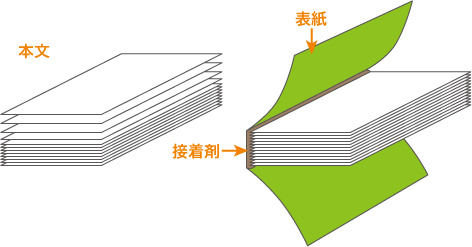
無線綴じは比較的ページ数の多い場合に向いております。中綴じと異なり、下図のように、180度開く事はできません。
また、綴じ部分(ノド)付近に文字や図柄などを配置した場合、隠れたり見えにくくなります。そのため、左右見開きの図柄などがある場合は注意が必要です。
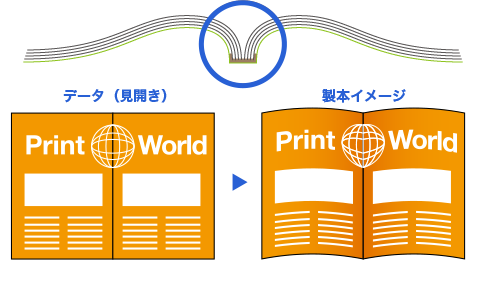
無線綴じは重ねた本文を表紙でくるむため、重ねた本文の厚さだけ表紙を大きく作成する必要があります。
この本文の厚みの部分を「背(せ)」と呼びます。
表紙部分のデータを作成する場合、「表紙」と「背」と「裏表紙」をつなげて、見開いた状態で作成します。
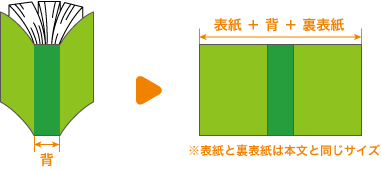
背の幅はページ数、用紙の種類、斤量により変わってきます。
下表より、注文予定に該当する用紙の種類と斤量の紙厚を元に、下記数式で算出できます。
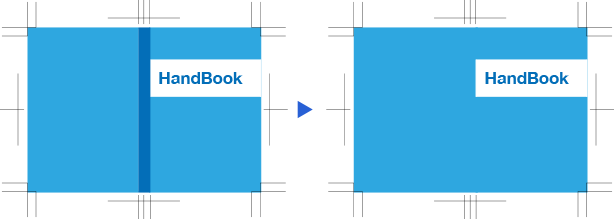
無線綴じのデータは、「表紙」と「本文」を分けて作成します。
表紙部分は背を含めた見開いた状態でオモテ面とウラ面の二つのデータを作成します。
オモテ面には「表紙(表1)」と「裏表紙(表4)」、「背」をつなげて見開いた状態で作成し、「本文」と「背」の境目にはトンボを入れます。
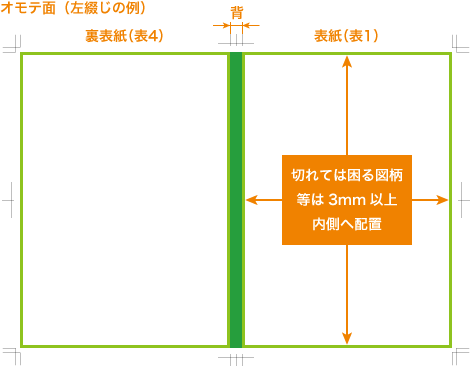
ウラ面も同様に「表紙のウラ側(表2)」と「裏表紙のウラ側(表3)」、「背」をつなげて見開いた状態で作成し、「本文」と「背」の境目にはトンボを入れます。
ウラ面は本文と直接貼り付けるため、「背」の両側に各5mmの接着面を確保します。(粘着力確保のため、背幅+両側各3mmには図柄等の配置はおすすめしません)
切れては困る図柄等は、両端と上下は3mm以上内側へ、「背」の両端の5mmは製本されると見えなくなるため、接着面からさらに3mm以上内側(「背」から8mm)へ配置する必要があります。
ウラ面が白の場合はデータを作成する必要はありませんが、表紙の注文する時の色の指定を片面モノクロか片面フルカラーをお選びください。
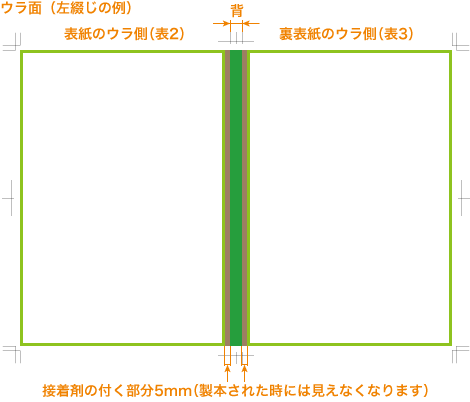
オンデマンド印刷の無線綴じは表紙を含んだページ数です。
本文のページ数は注文時のページ数から表紙分の4ページを引いたページ数です。
表紙を片面モノクロや片面フルカラーにした場合でも4ページ分引いて計算します。
本文の「最初のページ」と「最後のページ」については、表紙と直接貼り付けるため、接着面を5mm確保し、接着面よりさらに3mm内側(仕上がりから8mm内側)の配置をお願いします。
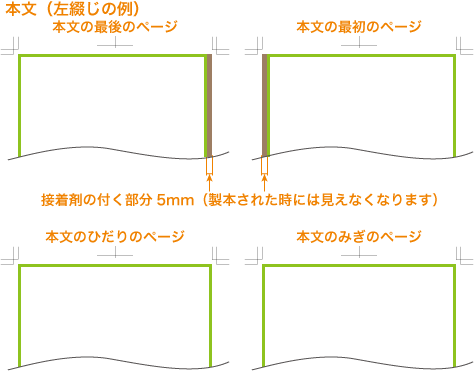
冊子物のデザインなどで良くあるインデックス(爪や柱など)を使用した場合、製本作業工程で若干のずれが生じるため、完全に一定の高さには揃いませんのでご了承ください。
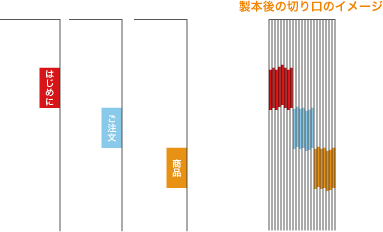
シール印刷は「Illustrator」データ限定のサービスです。
プリントするデータとは別にカットラインの位置を指示するカットパスが必要になります。 そのため、入稿データ形式をIllustratorのみとさせていただいております。
該当商品は以下の3商品です。
各商品ごとのご注意点がありますので下記をご覧ください。
・ロゴシール・訂正シール(オンデマンド印刷)>説明を見る >商品ページへ
・バラエティシール(オンデマンド印刷)>説明を見る >商品ページへ
・バラエティシートシール(オフセット印刷)>説明を見る >商品ページへ
会社のロゴシールや、印刷物の訂正用のシールなど、同じシールがいくつも欲しい時にお選びください。
シール1個分のデータを入稿して、ご希望の枚数をご注文ください。
料金の区分はシールが入る四角形の面積で決まります。(シールをカットするためのカットパスが入る大きさをシールの大きさとして計算してください。)
印刷する際に、シートに収まるように自動的に配置しますので1シートの中のシールの個数は指定できません。
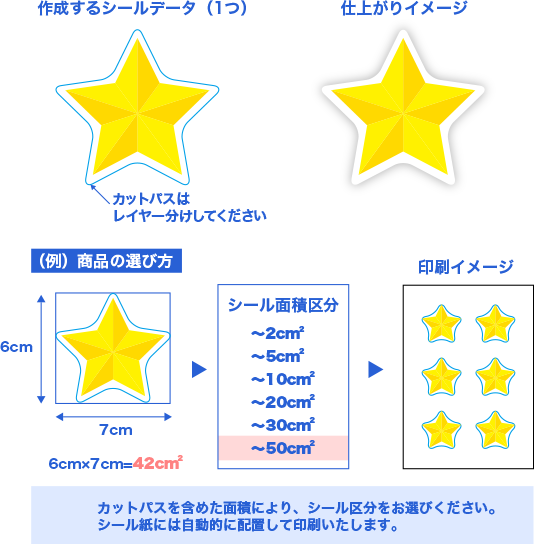
シートはB4サイズですが有効印刷範囲は「302×224mm」です。印字範囲とシートサイズの間にカッティングプロッター用のトンボが付き四辺に白色の余白が残る仕上がりになります。
デジタル印刷のため、オフセット印刷とは色調が異なりますので、色調差はご了承ください。直射日光が当たる場所や温度変化の大きい使用環境下での使用には不向きです。冷蔵、水滴、水濡れなどが生じる環境下での使用はできません。食品用ラベルとしての使用はできません。
シート1枚の中に自由にレイアウトし、色々なシールを作ることができます。
シール同士の間隔(カットパスからカットパスまで)は5mm以上で作成してください。
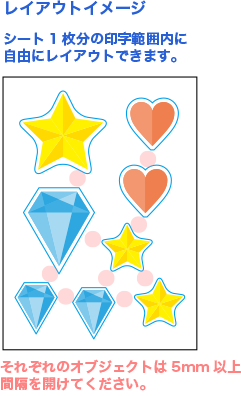
有効印刷範囲は、A4の場合は210×297mm、B4の場合は224×302mmです。どちらのサイズもB4シートで印刷し、印字範囲とシートサイズの間にカッティングプロッター用のトンボが付き四辺に白色の余白が残る仕上がりになります。
デジタル印刷のため、オフセット印刷とは色調が異なりますので、色調差はご了承ください。直射日光が当たる場所や温度変化の大きい使用環境下での使用には不向きです。冷蔵、水滴、水濡れなどが生じる環境下での使用はできません。食品用ラベルとしての使用はできません。
A6・A5・A4・A3・A2のお選びいただいたサイズの中で、自由にレイアウトできるシールです。
シートのサイズと、1シートあたりのシールの個数(付け数)で料金が決定します。
ハーフカット後、四辺を断裁しますので、全面に印刷が可能です。(カットラインは断裁位置から5mm以上離してお作りください)またシール同士の間隔(カットパスからカットパスまで)は2mm以上で作成してください。
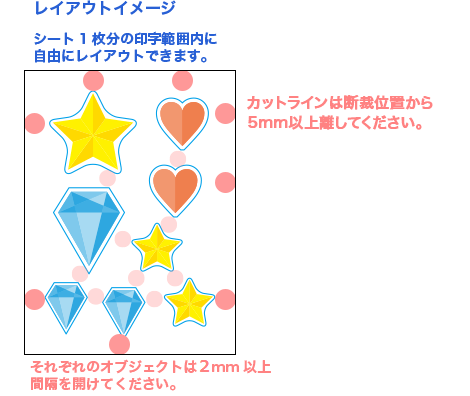
シールは、切りぬくための線(カットパス)が必要です。
この線を読み取って機械や抜き型で切り込みを入れていきます。
そのため、複雑すぎる線は切り抜けない場合があります。
台紙部分ははカットされず、シール部分のみをカットします。
カットパスはずれる可能性があるため、文字やイラストなど切れて困るオブジェクトから1mm以上の間隔をあける必要があります。(ロゴシール・訂正シール印刷 1mm以上、バラエティシール印刷 1mm以上、屋外ステッカープリント 3mm以上 の間隔をあけてください)
多少ずれた場合でも偏りが目立たないように間隔を広くとる事が、シールをデザインする際のコツです。
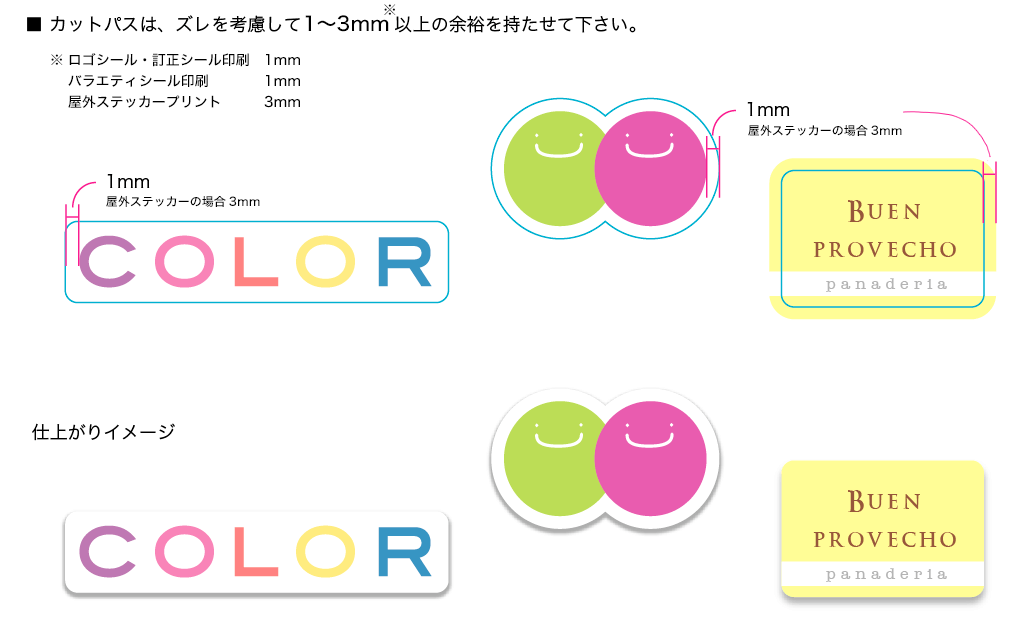
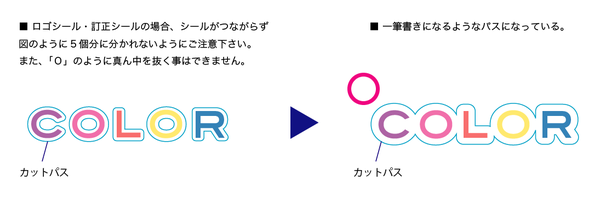



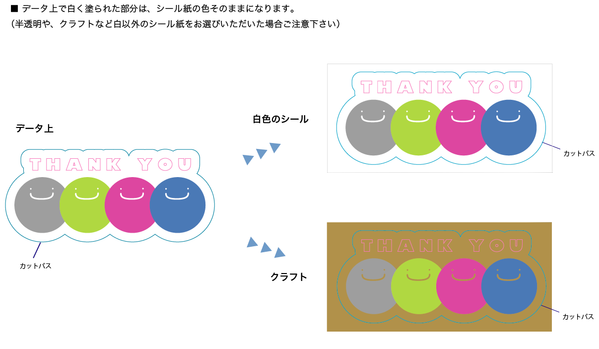

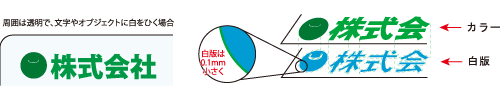
【クリアファイルの白版を0.1mm小さいサイズにする手順】
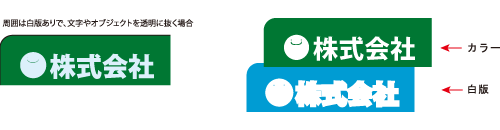
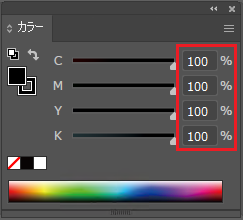

色付き素材に印刷する場合、ホワイトインクを使用しないと絵柄が上手く表現されません。
以下をご覧いただき、素材色と仕上がりのイメージをご考慮いただいた上、データ作成をお願いいたします。
素材・絵柄についてご心配な点がございましたら、お気軽にカスタマーセンターまでお問い合わせください。
通常、印刷はフルカラーで行われますが、CMYKだけのプリントでは素材の色の影響を受けてプリントの色味が変わってしまいます。さらに、素材色が濃い場合には印字はほとんど見えなくなってしまいます。

※透明素材の場合には、窓ガラスに油性マジックで書いたような、透けるイメージになります。
※素材色を活かして、意図的にホワイトインクを使用しない場合は、データ入稿時にその旨をご指示ください。ホワイトインクのデータが無く、かつホワイトインク不使用の指示が無い場合には、お客様に確認が取れるまで案件が保留となる場合もございます。
フルカラーで印刷する前に、ホワイトインクを引きますと画面上と同じ見え方を再現することができます。
※ホワイトインク用のデータが必要です。
※ホワイトインクのみを使用することも可能です。

ホワイトインク用のデータは、フルカラーのレイアウトとレイヤーを分け、K100%で作成をお願いいたします。

フルカラーと同じサイズで白を引くとズレが目立ちやすい性質がございます。
そのため、フルカラーのデータより0.1mm小さく白版を作成してください。
(ただし印刷の性質上、多少ズレてしまう場合がございます。特に小さな文字や絵柄は、わずかなズレでも目立ってしまいますので、ご理解の程お願いいたします。)

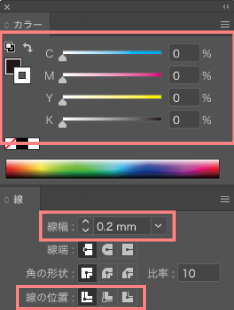
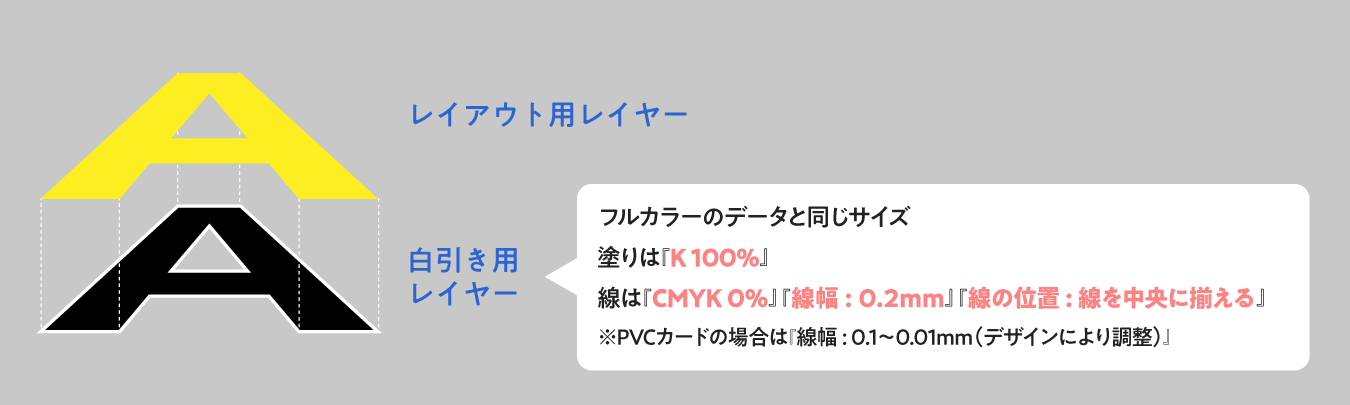
MoriPicaはエンボス効果のある3Dクリアニス、立体的な箔加工で輝く印象的なデザインが可能です。
データ入稿は弊社テンプレートをご使用の上、Illustratorで作成してください。
MoriPicaのテンプレート
> MoriPicaポストカード
> MoriPica名刺印刷
・印刷方式は「デジタルオフセット印刷」となります。
・3Dクリアニス、エンボス箔、印刷用、それぞれレイヤーを分けて、カラーモードはCMYKで作成してください(CMYK画像の解像度は350dpiでご用意ください)
・3Dクリアニス・エンボス箔ともにK100%で作成してください。デザイン作成段階では仕上がりをイメージしやすい近似色で作成いただき、入稿前にK100%に変更していただきますとスムーズに作成ができます。
・仕上がり(断裁)位置から2mm以上の余白を設定してください。
3Dクリアニスを使用したデザインデータの場合

エンボス箔を使用したデザインデータの場合

・3DクリアニスのレイヤーはK100%で作成を推奨いたします(K100%で35μ厚となります)。
・当サイトでの3Dクリアニスは35μ厚です。70μ厚・100μ厚をご希望の場合は、カスタマーセンターにお問い合せください。
・エンボス箔のレイヤーは必ずK100%で作成してください。
・エンボス箔を複数色での使用をご希望の場合は、カスタマーセンターにお問い合せください。
・Moripicaはぷっくりと盛り上がる性質のある特殊箔で通常箔とは再現が異なります。
・細かな文字やデザインは箔がかけたり、潰れる恐れがありますのでご注意ください。
・エンボス箔は細い線ですと切れるおそれがありますので線幅は0.3mm以上で作成ください。
(エッジが僅かに波打つため、0.3㎜以上でも線の向きや湾曲デザインによっては切れることが有ります)
MoriPicaの箔は、特殊なニスを印刷した上に熱で箔を蒸着させることで盛り上がった箔を再現してます。
ニスは印刷すると広がるため、実際のデータより太く印刷されます。
白抜きのデザインをご希望の場合、小さすぎる白地や細すぎる白い線は潰れてしまう恐れがあります。0.3mm以上空けて作成をお願いします。
(文字の白抜きの場合、ゴシック体は20pt以上、明朝体は30pt以上を推奨しています)
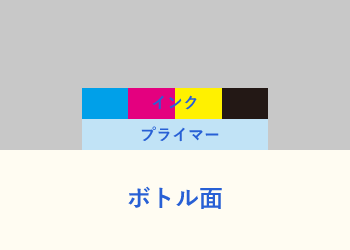
マイボトル商品にUV硬化インクジェットプリントする際に、ボトルにインクを定着させるために工程上プライマー処理(下地処理)を行っております。
プライマー処理は印刷部分にのみ透明な下地を引きますが、印刷がない箇所にプライマー処理した場合、透明ですがニスを引いたような特殊な仕上がりになります。
そのため、下記のような画像を配置した入稿の場合、意図しない仕上がりとなる場合があります。
以下をご覧いただき、仕上がりのイメージをご考慮いただいた上、データ作成をお願いいたします。
素材・絵柄についてご心配な点がございましたら、お気軽にカスタマーセンターまでお問い合わせください。
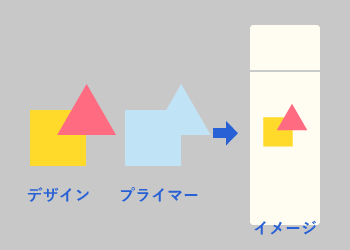
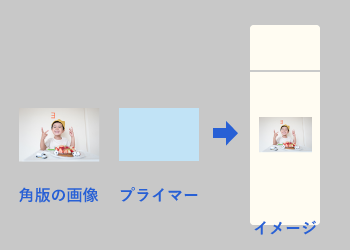
illustrator上のオブジェクトや文字によるデザイン(ベクトルデータ)、単純な角版の画像のデータには、印刷部分の全体にプライマー処理を行います。
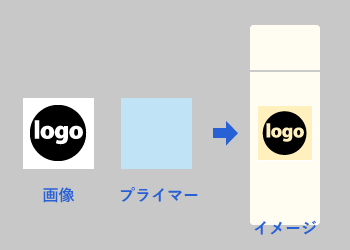
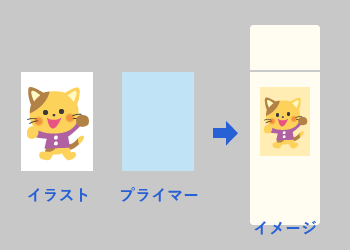
画像形式で作成されたロゴやイラストの背景が白い場合、白い部分は印刷されませんがプライマー処理を行います。
そのため、印刷されていない部分のプライマー処理が目立つ仕上がりとなります。
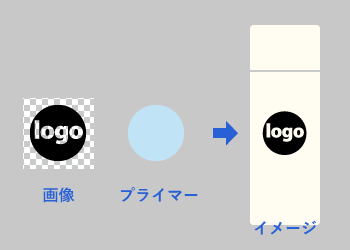
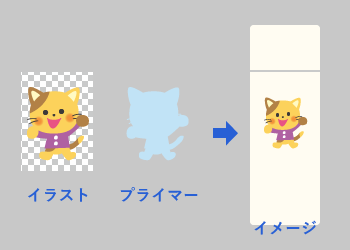
切り抜き・透過処理を行っていない画像を使用している場合、不備として生産を保留いたします。
配置している画像データをPhotoshop等で切り抜き、背景を透過するように作成してください。
透過している部分にはプライマー処理は行われませんので、自然な仕上がりになります。
※上記は画像データの場合です。Illustratorで作成されたベクトルデータは問題ありません。
※上記のような画像の入稿が見られる場合、お客様に確認が取れるまで生産が保留となる場合がございます。
※細かいデザインや絵柄は、プライマー処理が印刷部分と僅かにズレることがあります。ご了承ください。